Tips og triks for Frontpage 2003
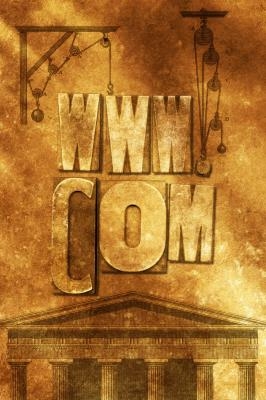
Microsoft Frontpage 2003 er en del av Microsoft Office-pakken og et brukervennlig web-utviklingsverktøy. Nye brukere er i stand til å arbeide med det gjennom en liten læringskurve. Selv om det er enkelt å lære og bruke, er det fortsatt tips og triks du kanskje ikke kjenner. Disse tipsene kan hjelpe deg gjennom en vanskelig situasjon eller bare rett og slett øke din utvikling produktiviteten. Du kan alltid henvise til Microsoft støtte fra Microsofts nettsted for tips som ikke dekkes her.
Innlemming Databaser
Microsoft Office Frontpage 2003 gjør det mulig å integrere databaser inn i din webside på en praktisk måte, selv om du ikke vet mye om databaser og webutvikling. Du bare følger Database Integration Wizard, som bidrar til å skape en database-basert interaktiv nettside. Du må ha et webområde på en IIS 6.0 webserveren med ASP.NET installert. Å integrere databasefiler, klikk "Ny" på "File" -menyen, i "New Web Site" klikk "Flere nettsted maler" klikk "Database Wizard Interface" under kategorien "Generelt". I "Database Interface Wizard" dialogboksen, velger du "ASP.NET", velg deretter "Opprett en ny Microsoft SQL Server-database." På neste side skriver du inn et navn for databasetilkobling, definere databasekolonner og veiviseren vil skape din webside og database.
Opprette et XML (Extensible Markup Language) drevet nettsted
Bruke FP2003 og Microsoft Windows Sharepoint Services, kan du enkelt lage en XML data-drevet nettsted som integrerer databaser, XML-dokumenter og webtjenester. FP2003 støtter denne funksjonaliteten gjennom sin innebygde, eXtensible Style-Blad Språk Transform (XSLT) editor. Dette XSLT redaktør er transparent for brukerne, takket være sin grafisk XSLT editor. For å opprette en XML data-drevet nettsted, må du bygge ditt nettsted på en Windows Server 2003 med Windows Sharepoint Services installert. Klikk på "File" -menyen, velg "New" for å åpne oppgaveruten Ny under "New Web Site", velg "mer nettsted maler." Under kategorien "Generelt" i "Web Site Templates" dialogboksen, velger en mal og skriv inn et navn på den nye nettsiden.
Publisering nettstedet ditt
Å bare bla gjennom filene du vil publisere på nettstedet ditt, i "Remote Web Site" visningen, klikker du på "View" -menyen øverst til venstre side og klikk deretter på "Files å publisere." Å flytte filer fra den lokale mappen til ekstern nettside, i Remote Web Site visningen, klikker du filene i den lokale mappen og dra til det eksterne nettstedet.
